Нижний Новгород, Россия
Установка неподписанного драйвера на Windows 8/10
-
Автор статьи Михаил Проявин
Давайте разберемся, как установить драйвер без цифровой подписи на Windows 8 или 10 без каких либо проблем и сделать это быстро и с первого раза. К статье прилагается видео, но чтобы лучше его воспринимать, прочтите текст статьи.

Все, что Вам необходимо сделать, это зажать кнопку Shift и одновременно кликнуть на перезагрузку компьютера. После этого, на экране появится вот такая картинка.

Далее мы нажимаем на диагностику (бывает, что диагностика лежит в других папках, это редкость, но найти не сложно методом тыка). Нас перекидывает вот сюда:
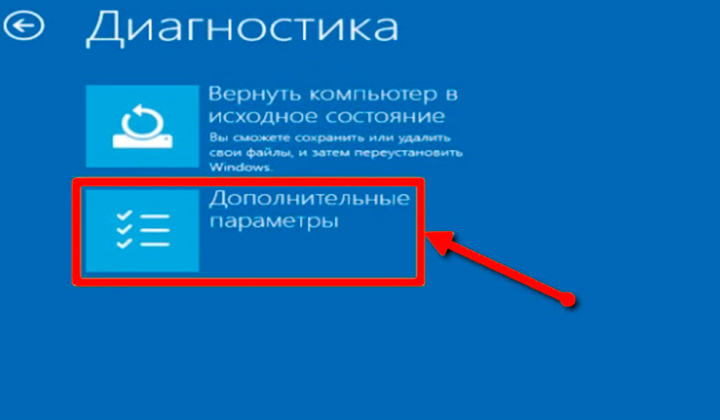
Нажимаем "Дополнительные параметры" и переходим в следующее окно, где нужно выбрать параметры загрузки.
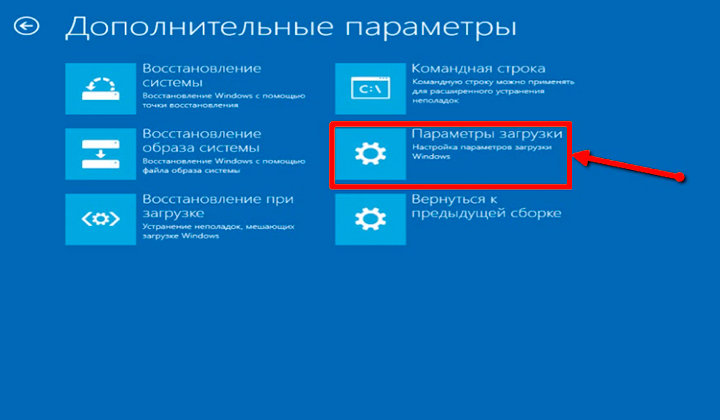
Вы перейдете в соответствующее окно, где нужно будет нажать "Перезагрузить". Перечень параметров, который видите слева, будет предложен при загрузке системы.

Вам надо выбрать седьмой пункт, для этого нажмите F7. После этого Windows загрузится в режиме, в котором он не будет ругаться на драйвера с неизвестным источником. Если Вы хотите установить китайский аналог платы Ардуино, то просто подключите ее компьютеру через USB кабель и она сама установит драйвер CH340. Если Вы устанавливаете какой-либо другой драйвер, то проблем с его ручной установкой тоже не будет. После того, как Вы перезагрузите компьютер, он снова будет проверять подпись, так что не нужно переживать насчет безопасности.
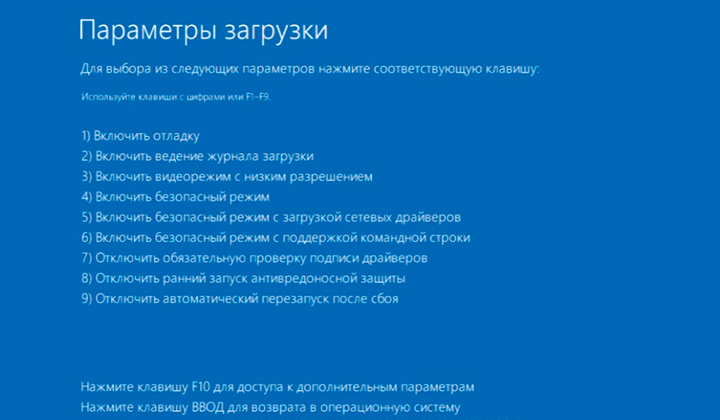
Чтобы наглядно убедится в правильности своих действий, смотрите данное видео! Здесь мы рассмотрели данный процесс на примере установки китайского аналога платы Arduino, чтобы программировать роботов. Также в самом начале видео показан процесс установки графической среды программирования RobotON Studio.
Похожие статьи:
-
Датчик освещенности ARDUINO
В этой статье мы расскажем о датчике освещенности ARDUINO, где разберем его виды, методы подключения и программирования. -
Подключение реле к Arduino
Разберемся, как связать высоковольтную и низковольтную электрическую цепь с Arduino через реле, что будет крайне полезно для создания Умного Дома. -
Шаговый двигатель
Продолжаем цикл полезных статей по окружающей нас электронике! -
Робототехника в Нижнем Новгороде
Давайте разберемся, как сильно развивается робототехника в Нижнем Новгороде. -
Серво моторы
Новая статья про серво моторы, которые наиболее часто используются для робототехники. -
Подключение Arduino
В этой статье мы расскажем, как правильно подключить плату Arduino к компьютеру!






